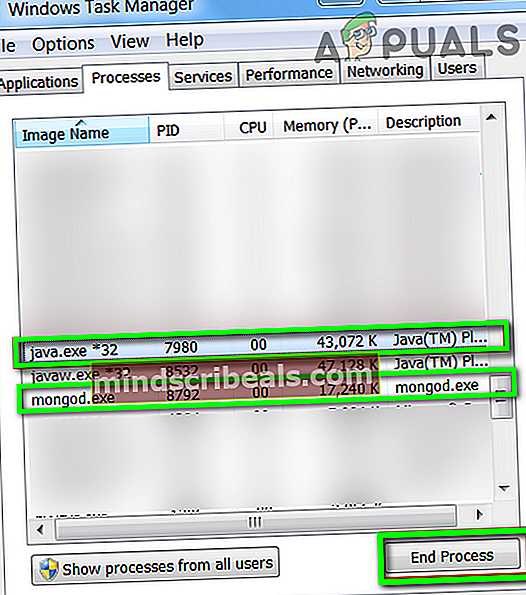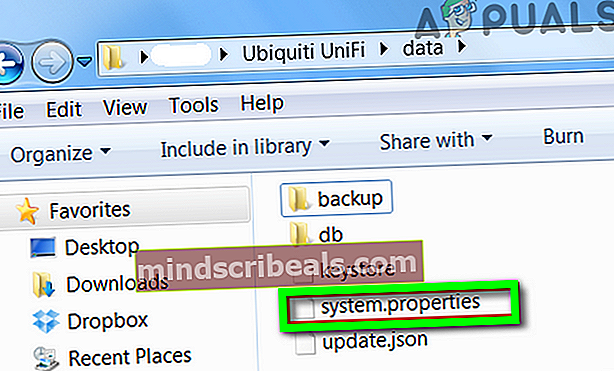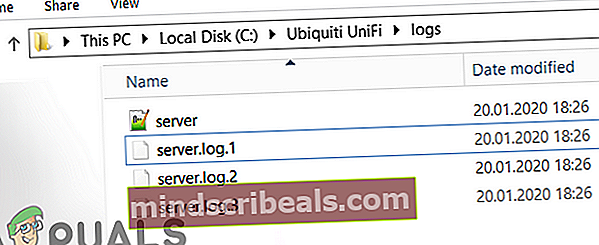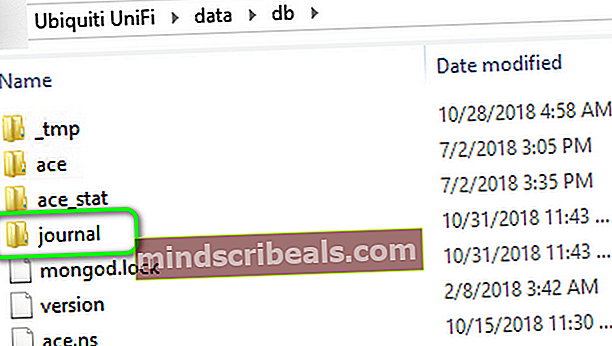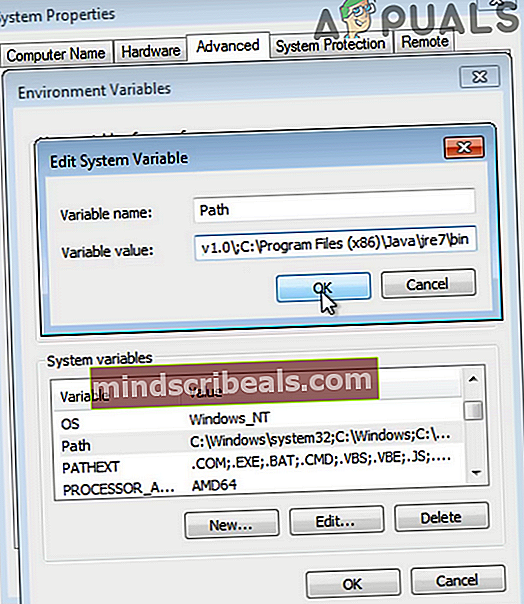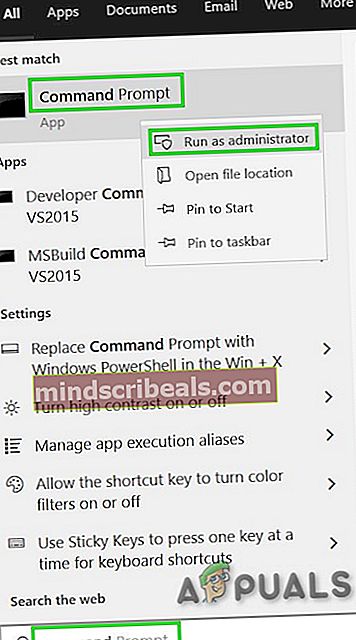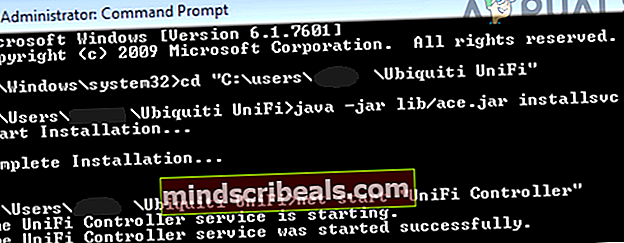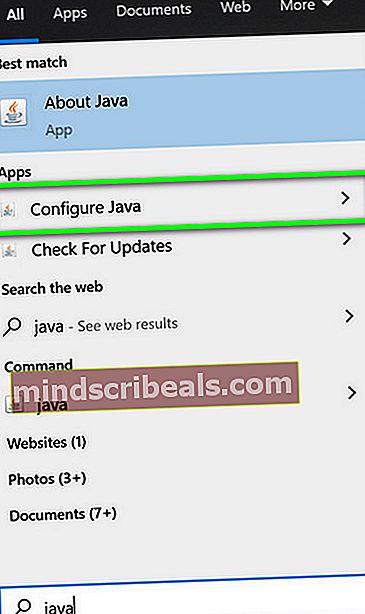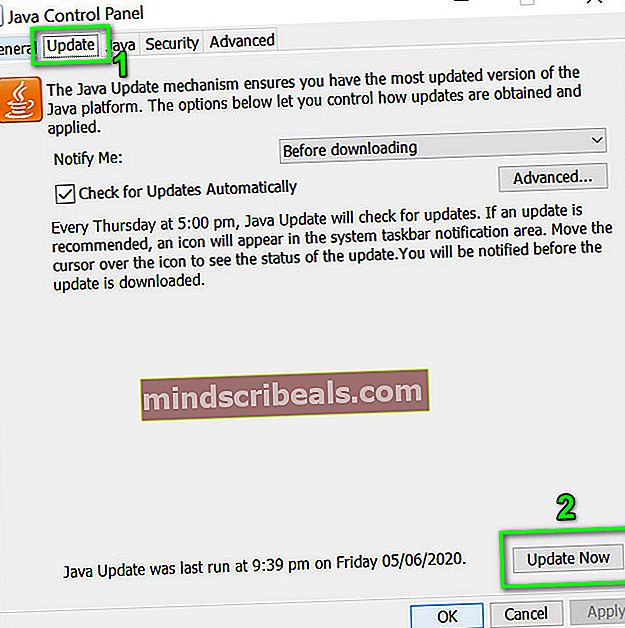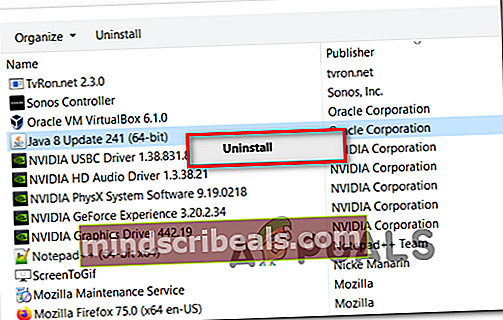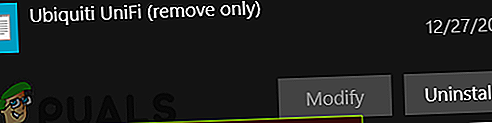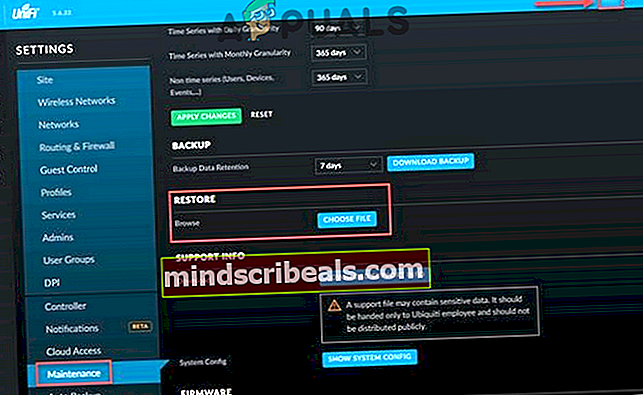NUSTATYTI: Nepavyko paleisti „Unifi Controller“
„Unifi“ valdiklio programinė įranga gali paleisti nepavykusį pranešimą dėl to, kad trūksta laisvos vietos jūsų sistemos diske. Be to, sugadintas ar pasenęs „Java“ arba „Unifi“ valdiklio programinės įrangos įdiegimas taip pat gali sukelti aptariamą klaidą.

Pažeistas vartotojas gauna klaidą, kai bando paleisti „Unifi“ valdiklio programinę įrangą. Kai kuriais atvejais paveiktas vartotojas patyrė klaidą, kai atnaujino „Unifi“ valdiklio programinę įrangą. Kai kurie paveikti asmenys gavo klaidos pranešimą po to, kai programa buvo paleista 5 ar daugiau minučių. Apie šią klaidą praneša „Windows“, „Linux“, „Mac“ ir „Raspberry Pi“ vartotojai.
Prieš tęsdami trikčių šalinimo procesą, įsitikinkite, kad: tinklo tipas yra arba Privatus arba Domenas.
1 sprendimas: užduočių tvarkyklėje uždarykite su „Unifi“ susijusius procesus
Problemą, su kuria susiduriate, gali sukelti laikinas programinės įrangos / ryšio sutrikimas. Tokiu atveju problema bus išspręsta nužudžius visus su „Unifi“ susijusius procesus ir iš naujo paleidus programinę įrangą. Pavyzdžiui, aptarsime „Windows“ kompiuterio procesą.
- Uždaryti „Unifi“ valdiklio programą.
- Dabar dešiniuoju pelės mygtuku spustelėkite „Windows“ mygtuką, tada rodomame meniu spustelėkite Užduočių tvarkyklė.

- Dabar, Procesai skirtuką, pasirinkite procesą, priklausantį „Unifi“ valdiklio programinė įranga ir tada spustelėkite Baigti procesą mygtuką. Pakartokite visus procesus, priklausančius „Unifi“ valdiklis.
- Tada galas visi priklausantys procesai „Java“ irMongoD.
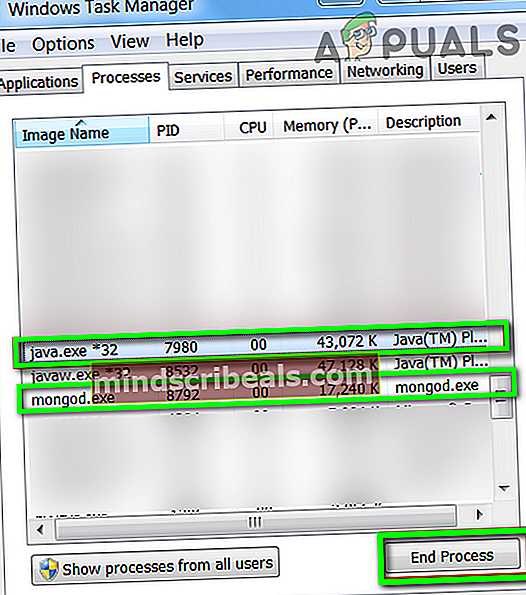
- Tada paleiskite valdiklio programinę įrangą, kad patikrintumėte, ar ji pradėjo veikti normaliai. Programos įkėlimas gali užtrukti, nes ji atkurs priklausomybes.
2 sprendimas: tuščia vieta sistemos diske
„Unifi“ valdiklio programinei įrangai atlikti reikia šiek tiek papildomos laisvos vietos sistemos diske. Jei neturite pakankamai laisvos vietos sistemos diske, galite susidurti su klaida. Šiame kontekste problemą gali išspręsti sukuriant šiek tiek laisvos vietos sistemos diske. Pavyzdžiui, aptarsime „Windows“ procesą.
- Atlaisvinkite vietos C diske (sistemos diske).
- Tada paleiskite valdiklio programą, jei ji veikia gerai.
3 sprendimas: Pakeiskite nurodytą variklį sistemos ypatybių faile
Jei duomenų bazę sukūrė „mmapv1“ saugojimo variklis, tačiau nurodytas saugojimo variklis buvo „wiredTiger“, galite susidurti su klaida. Šiame kontekste problema gali būti išspręsta valdiklio programai naudoti „mmapv1“ saugojimo variklį. Pavyzdžiui, aptarsime „Windows“ kompiuterio procesą.
- Paleiskite „File Explorer“ ir Rodyti kelią į valdiklio programos diegimo katalogą. Paprastai tai yra:
% USERPROFILE% \ Ubiquiti UniFi \ data
- Dabar atidarykite Sistema. Nuosavybės failas su bloknotu ir pridėkite šią eilutę bylos pabaigoje:
db.extraargs = - storageEngine = mmapv1
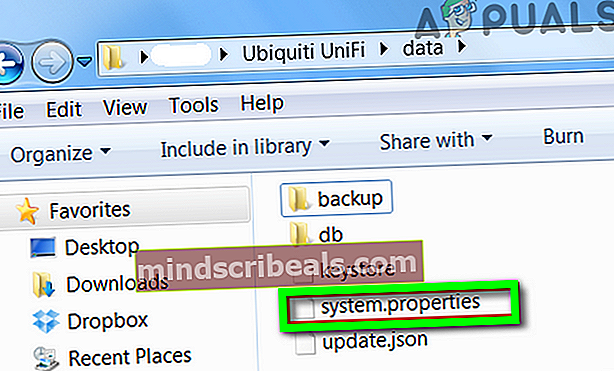
- Dabar sutaupyti jūsų pakeitimai ir išėjimas Užrašų knygelė.
- Tada paleiskite valdiklio programą ir patikrinkite, ar ji veikia gerai.
4 sprendimas: naudokite vartotojo profilį be specialių simbolių
Žinoma, kad „Unifi“ valdiklyje yra problemų, kai keliu į aplanką „Ubiquiti Unifi“ yra specialių simbolių, nes vartotojo profilio pavadinime yra specialių simbolių (pvz., C: \ Users \ ÄçìÞôñçò \ Ubiquiti UniFi) ir todėl kyla aptariama klaida. Tokiu atveju sukūrus naują vartotojo profilį be specialiųjų simbolių, problema gali būti išspręsta. Atminkite, kad galite pakeisti dabartinį vartotojo vardą, bet tai neatsispindės kelyje į aplanką „Ubiquiti Unifi“, todėl turite susikurti naują vartotojo abonementą ir visus duomenis persiųsti tam vartotojui.
- Sukurkite naują vartotojo abonementą savo „Windows“ kompiuteriui ir pervesti visus savo duomenų.
- Tada patikrinti jei valdiklio programinėje įrangoje nėra klaidos.
5 sprendimas: išvalykite numatytąjį prievadą, kurio reikalauja „Unifi Controller“ programinė įranga
„Unifi Controller“ programai reikia, kad 8080 prievadas (pagal numatytuosius nustatymus) veiktų normaliai. Galite pastebėti klaidą, jei minėtą prievadą naudoja kita programa. Tokiu atveju sustabdžius programą naudojant minėtą prievadą arba sukonfigūravus probleminę programą (arba „Unifi Controller“ programą) naudoti kitą prievadą, problema gali būti išspręsta. Pavyzdžiui, aptarsime „Windows“ kompiuterio procesą.
- Išvalykite „Windows“ kompiuterio įkrovą ir patikrinkite, ar problema išspręsta.
- Jei taip, tada pabandykite rasti programą sukūręs uosto konfliktą. Taip pat galite pakeisti numatytąjį „Unifi Controller“ programos prievadą.
6 sprendimas: Pervardykite „Unifi Logs“
„Unifi“ valdiklis sukuria žurnalus (kaip ir daugelis kitų programų), kad būtų lengviau atlikti trikčių šalinimą. Jei minėti žurnalai sugadinti, galite susidurti su klaida. Tokiu atveju šių žurnalų failų pervadinimas (naujesni žurnalo failai bus sukurti kitą kartą paleidus) gali išspręsti problemą. Pavyzdžiui, aptarsime „Windows“ procesą.
- Uždaryk „Unifi“ valdiklio programa ir užmuškite visus susijusius procesus per Užduočių tvarkyklę (kaip aptarta 1 sprendime).
- Atidaryk „File Explorer“ ir Rodyti kelią į diegimo katalogas. Paprastai šis kelias:
% USERPROFILE% \ Ubiquiti UniFi \ logs \
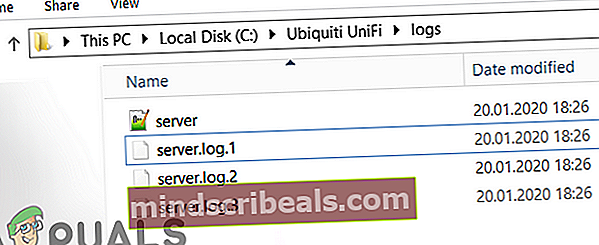
- Dabar pervardyti žurnalo failus. Nepamirškite pervadinti mongodo ir serverio žurnalų (failo vardo plėtinio pabaigoje pridėkite .old). Tada paleiskite programinę įrangą ir patikrinkite, ar problema išspręsta.
7 sprendimas: Ištrinkite žurnalo failus aplanke „Unifi“
„Unifi“ valdiklio programinė įranga naudoja žurnalo failus skirtingų tipų duomenims saugoti. Aptariama klaida gali kilti, jei šie žurnalo failai yra sugadinti. Šiame kontekste problemą gali išspręsti šių žurnalo failų ištrynimas. Norėdami išsiaiškinti, aptarsime „Windows“ kompiuterio procesą.
- Uždarykite „Unifi“ valdiklį programinę įrangą ir užmuškite visus vykdomus procesus per „Task Manager“ (kaip aptarta 1 sprendime).
- Paleiskite savo „File Explorer“ ir Rodyti kelią į programos diegimo katalogą. Paprastai tai yra:
% USERPROFILE% \ Ubiquiti UniFi \ data \ db \ journal
- Atsarginė kopija visus aplanke esančius failus į saugią vietą (tik tuo atveju, jei viskas neveikia).
- Dabar, Ištrinti visus aplanke esančius failus ir perkrauti jūsų sistema.
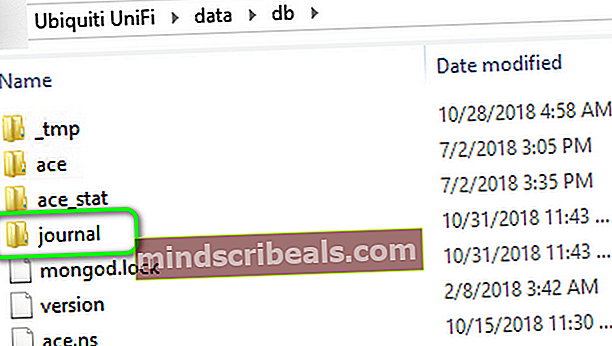
- Paleidus iš naujo, paleiskite valdiklio programą ir patikrinkite, ar ji veikia gerai.
8 sprendimas: įdiekite „Unifi Controller“ programinę įrangą kaip paslaugą
„Unifi Controller“ programinė įranga gali kilti įvairių tipų problemų, jei ji nėra įdiegta kaip paslauga. Tai gali būti ir dabartinės klaidos priežastis. Šiame kontekste problemą gali išspręsti valdiklio programinės įrangos įdiegimas kaip paslauga.
- Išeiti valdiklį ir uždarykite visus jo vykdomus procesus per „Task Manager“ (kaip aptarta 1 sprendime).
- Pridėkite „Java“ kelias sistemos aplinkos kintamuosiuose (Temp kintamojo kelio pabaigoje). Paprastai tai yra:
C: \ Program Files (x86) \ Java \ jre7 \ bin \ javaw.exe
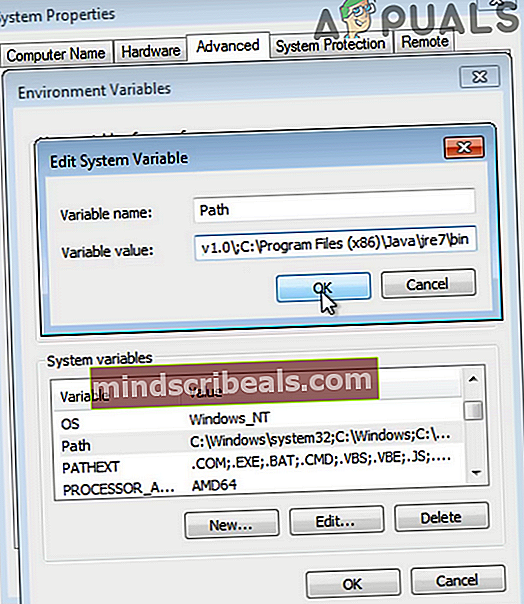
- Spustelėkite „Windows“ paieška langelį (esančią jūsų sistemos užduočių juostoje) ir įveskite Komandinė eilutė. Tada paieškos rezultatų sąraše dešiniuoju pelės mygtuku spustelėkite Komandinė eilutė ir spustelėkite Vykdyti kaip administratorių.
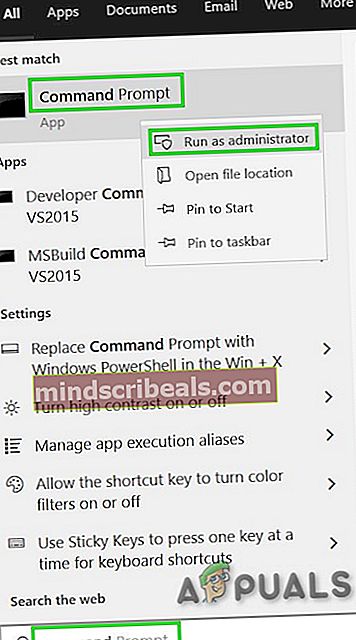
- Dabar, tipo šią komandą ir paspauskite Įveskite Raktas:
cd "% UserProfile% \ Ubiquiti UniFi \"
- Tada „Unifi“ kataloge tipo šią komandą ir paspauskite Įveskite Raktas:
java -jar lib \ ace.jar installsvc
- Kai sakoma „Užbaigti diegimą“, tipo šią komandą ir paspauskite Įveskite Raktas:
java -jar lib \ ace.jar prasideda vc
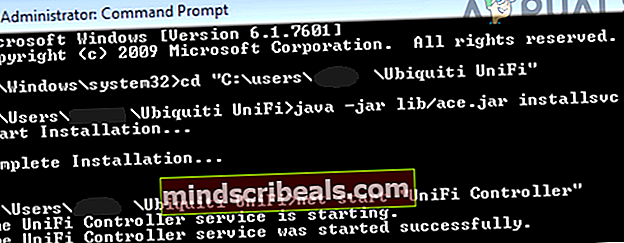
- Tada išėjimas komandų eilutę.
- Norėdami patvirtinti, ar „Unifi“Paslauga veikia, paleiskite„ Task Manager “ir patikrinkite„ Unifi “paslaugos skirtuką.
- Dabar prieiga norimą valdiklio sąsajos IP ir patikrinkite, ar problema išspręsta.
9 sprendimas: Atnaujinkite „Java“ į naujausią versiją
„Java“ yra būtina norint naudoti „Unifi“ valdiklio programinę įrangą. „Java“ yra reguliariai atnaujinama siekiant atsižvelgti į naujus technologinius pokyčius ir pataisyti žinomas klaidas. Galite naudoti klaidą, jei naudojate pasenusią „Java“ versiją. Šiame kontekste problema gali būti išspręsta atnaujinant „Java“ į naujausią versiją. Norėdami išsiaiškinti, aptarsime „Windows“ kompiuterio procesą.
- Spustelėkite „Windows“ paieška langelį (esančią jūsų sistemos užduočių juostoje) ir įveskite „Java“. Tada rezultatų sąraše spustelėkite Konfigūruokite „Java“.
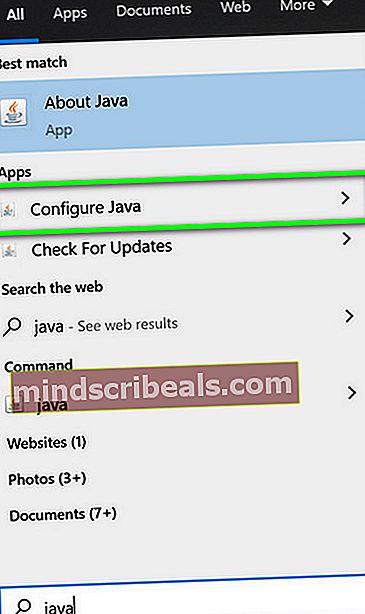
- Dabar spustelėkite Atnaujinti skirtuką ir tada spustelėkite Atnaujinti dabar mygtuką (šalia lango apačios dešinėje).
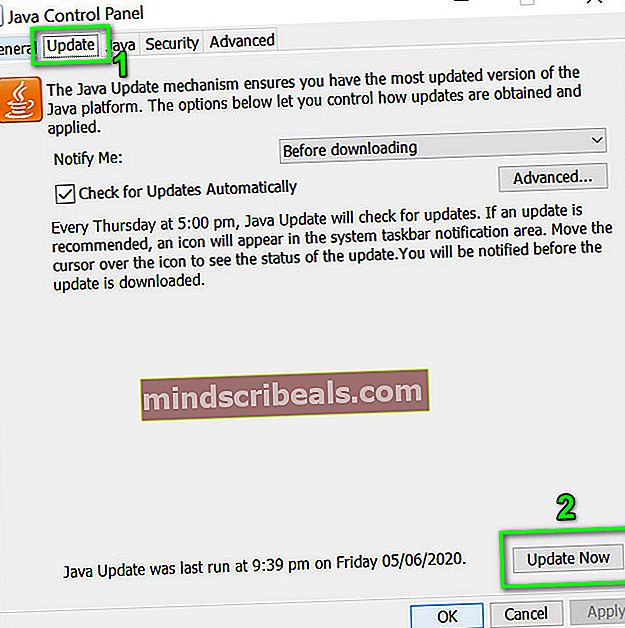
- Atnaujinę „Java“ patikrinkite, ar „Unifi“ valdiklio programinėje įrangoje nėra klaidos.
10 sprendimas: iš naujo įdiekite „Java“
Jei „Java“ atnaujinimas neišsprendė problemos, problemą sukelia sugadintas „Java“ diegimas arba nesuderinama „Java“ versija. Tokiu atveju problema gali būti išspręsta pašalinus ir iš naujo įdiegus „Java“. Pavyzdžiui, aptarsime „Windows“ procesą.
- Uždaryti „Unifi Controller“ programinė įranga ir visus susijusius procesus per „Task Manager“ (kaip aptarta 1 sprendime).
- Jei programa įdiegta kaip paslauga, tada pašalinti paslaugą.
- Spustelėkite „Windows“ paieška langelį (esančią jūsų sistemos užduočių juostoje) ir įveskite Kontrolės skydelis. Tada rezultatų sąraše spustelėkite Kontrolės skydelis.

- Tada spustelėkite Pašalinkite programą.

- Dabar dešiniuoju pelės mygtuku spustelėkite ant „Java“ ir pasirinkite Pašalinti. Tada vykdykite nurodymus ekrane, kad užbaigtumėte pašalinimo procesą.
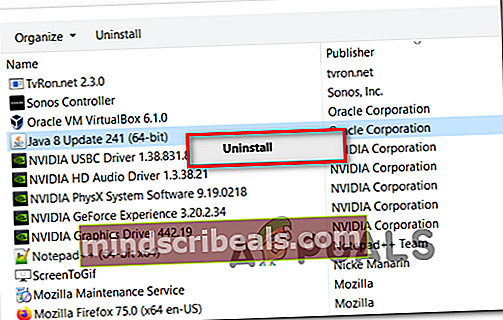
- Tada perkrauti savo sistemą, tačiau įsitikinkite, kad valdiklio programa nepaleidžiama paleidus sistemą.
- Dabar atsisiųskite ir diegti naujausia „Java“ versija (norint tinkamai naudoti „Unifi“, „Windows“ sistemoje turite įdiegti 64 bitų „Java“ versiją). Jei gausite raginimą iš Ugniasienė leisti Java bendrauti tinkle, leisti.
- Tada paleiskite „Controller“ programą ir patikrinkite, ar joje nėra klaidos.
11 sprendimas: iš naujo įdiekite „Unifi Network Controller“ programinę įrangą
Jei iš naujo įdiegus „Java“ problemos neišspręsta, problemą sukelia sugadintas arba pasenęs „Unifi“ valdiklio programinės įrangos diegimas. Tokiu atveju problemą gali išspręsti valdiklio programinės įrangos pašalinimas ir įdiegimas iš naujo. Norėdami išsiaiškinti, aptarsime „Windows“ kompiuterio procesą.
- Uždaryti valdiklio programą ir užmuškite visus susijusius procesus per Užduočių tvarkyklę (kaip aptarta 1 sprendime).
- Paleiskite „File Explorer“ ir Rodyti kelią šiuo keliu:
% userprofile% \ Ubiquiti UniFi \ data \ backup
- Tada sukurkite atsarginę konfigūracijos failo kopiją (.unf failą) į saugią vietą.
- Dabar spustelėkite Langų paieška juostą sistemos užduočių juostoje ir įveskite Kontrolės skydelis. Tada paieškos rezultatų sąraše spustelėkite Kontrolės skydelis.
- Tada spustelėkite Pašalinkite programą.
- Dabar įdiegtų programų sąraše dešiniuoju pelės mygtuku spustelėkite ant „Unifi“ valdiklio programinė įranga ir tada spustelėkite Pašalinti. Jei gausite greitą sakymą, darykite norite išsaugoti nustatymus, tada spustelėkite Ne mygtuką.
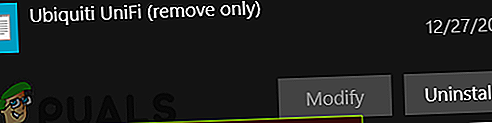
- Tada sekite ekrane rodomi raginimai užbaigti pašalinimo procesą.
- Tada atidarykite „File Explorer“ ir Rodyti kelią šiuo keliu:
% userprofile% \ Ubiquiti UniFi
- Dabar visiškai Ištrinti šį aplanką.
- Tada pašalinti „Java“, kaip aptarta 10 sprendime.
- Dabar atsisiųskite ir diegti naujausią „Unifi“ tinklo valdiklio programinę įrangą.
- Tada atkurti konfigūracijos iš .unf failo (sukurtos 2 ir 3 žingsnių atsarginės kopijos).
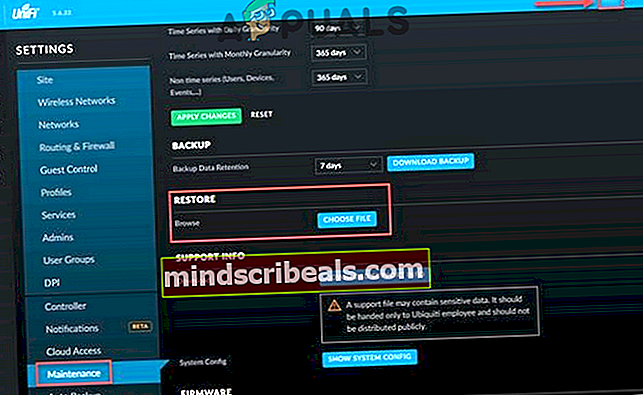
- Dabar paleiskite „Unifi“ tinklo valdiklio programinę įrangą ir, tikiuosi, kad klaida nebus aiški.